Tabla de contenidos
Desde la ventana de inicio de sesión le será posible ingresar al formulario para solicitar la creación de un nuevo usuario Entidad del Estado. Primero, deberá pulsar clic sobre el botón Registrar nuevo usuario.
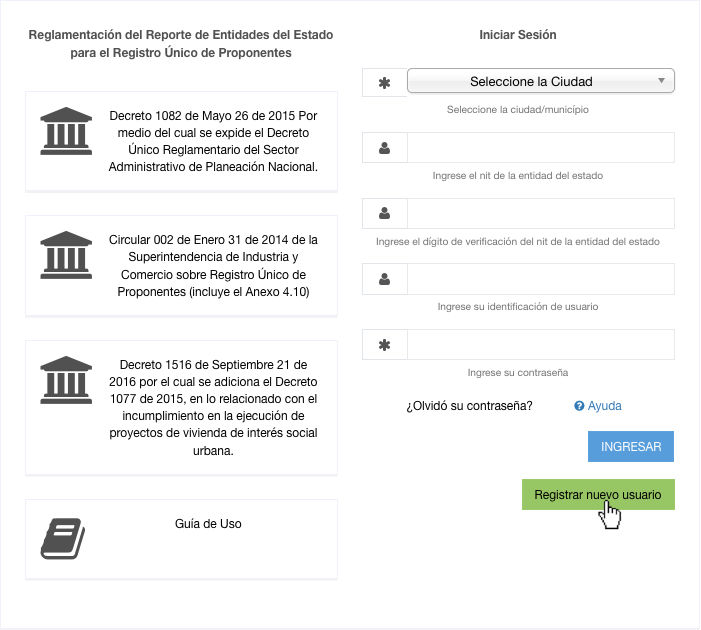
A continuación deberá completar los campos que se observan en las imágenes
Datos de Radicación de la Solicitud
Cámara de comercio: Seleccione la cámara de comercio en la que se radicará la solicitud.
Solicitud de uso de medios electrónicos: Ingrese una copia digitalizada de la solicitud de uso de medios electrónicos debidamente diligenciada y firmada haciendo clic en Examinar y abriendo la ubicación del archivo. Recuerde que la imagen debe tener formato PDF y un peso máximo de 2 MB.
Representación legal: Ingrese una copia digitalizada del documento que acredite la representación legal haciendo clic en Examinar y abriendo la ubicación del archivo. Recuerde que la imagen debe tener formato PDF y un peso máximo de 2 MB.
Delegación de función: Ingrese una copia digitalizada del documento que certifique la delegación de función por parte del representante legal al funcionario asignado haciendo clic en Examinar y abriendo la ubicación del archivo. Recuerde que la imagen debe tener formato PDF y un peso máximo de 2 MB.
Documento de identidad: Ingrese una copia digitalizada de los documentos de identidad del representante legal y del funcionario haciendo clic en Examinar y abriendo la ubicación del archivo. Recuerde que la imagen debe tener formato PDF y un peso máximo de 2 MB.
RUT: Ingrese copia digitalizada del RUT de la entidad haciendo clic en Examinar y abriendo la ubicación del archivo. Recuerde que la imagen debe tener formato PDF y un peso máximo de 2 MB.
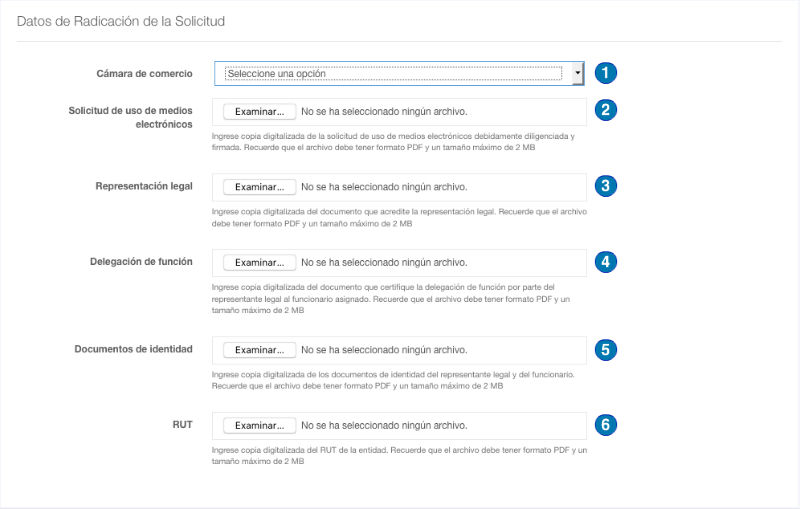
Datos de la Entidad del Estado
Nit de la entidad: Ingrese el nit de la entidad del estado sin el dígito de verificación y sin puntos de separación y espere unos segundos a que aparezca al lado del NIT el nombre de la entidad correspondiente y si es así, seleccionela. En caso de que no se despliegue el nombre al lado del NIT, entonces tiene la posibilidad de crear una nueva entidad haciendo clic en el botón Crear Entidad y completando la información solicitada en la ventana emergente.
Seccional, área o división: Después de haber completado el campo anterior, le será posible seleccionar la seccional, el área o la división a la cual pertenece la entidad del estado. Si la entidad no tiene seccional, área o división, seleccione 'PRINCIPAL'. Y en caso de que no encuentre la opción deseada, podrá crear la seccional, área o división haciendo clic en el botón Crear Seccional y completando la información solicitada en la ventana emergente.
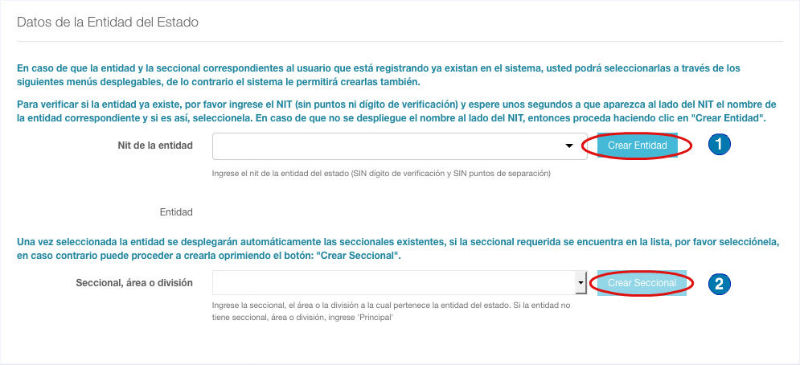
Al seleccionar la seccional, área o división de la entidad del estado, se mostrará una ventana como la de la siguiente imagen, para confirmar la información de esta. Pulse sobre el botón Continuar y podrá regresar al formulario.
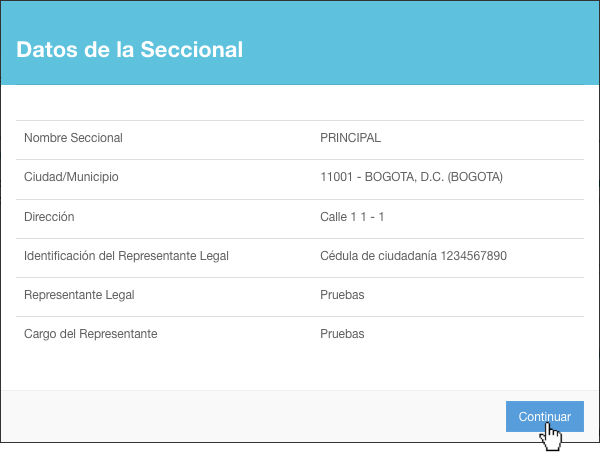
Datos del Funcionario
Tipo de identificación: Escoja de la lista el tipo de documento del funcionario.
Número de identificación: Ingrese el número de documento del funcionario.Recuerde que este dato se debe ingresar con el formato correspondiente como lo indica el formulario.
Nombre(s): Ingrese el(los) nombre(s) del empleado a cargo de remitir la información de la entidad del estado.
Apellido(s): Ingrese el(los) apellido(s) del empleado a cargo de remitir la información de la entidad del estado.
E-mail: Ingrese el correo electrónico del funcionario. A este llegarán las notificaciones que genere el sistema para este usuario.
Cargo: Ingrese el cargo que el funcionario desempeña en la entidad del estado.
Verificación: Ingrese el código de verificación que se muestra en la imagen de la derecha del campo.
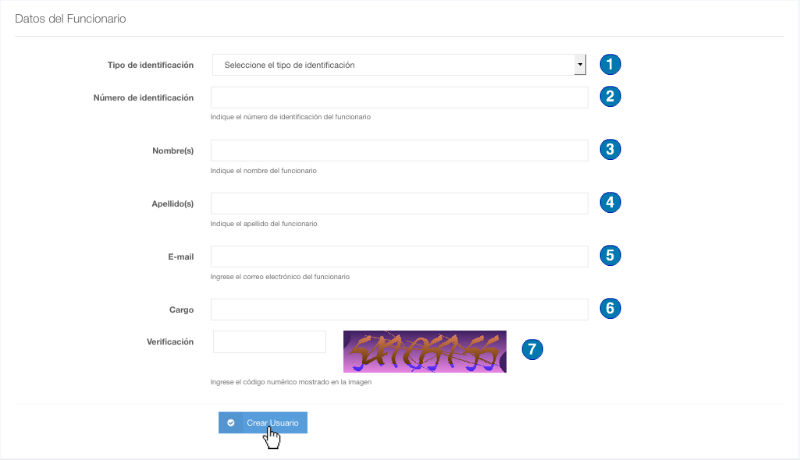
Finalmente, presione el botón Crear Usuario, será redirigido a la ventana de inicio de sesión y deberá esperar un mensaje que llegará al correo electrónico registrado en el anterior formulario, en el que se confirmará la aceptación o rechazo de su solicitud.